ChemOffice02
- 格式:ppt
- 大小:6.62 MB
- 文档页数:59


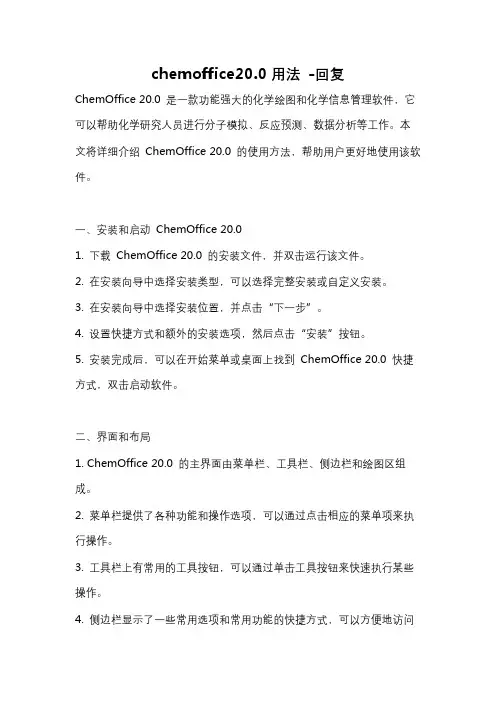
chemoffice20.0用法-回复ChemOffice 20.0 是一款功能强大的化学绘图和化学信息管理软件,它可以帮助化学研究人员进行分子模拟、反应预测、数据分析等工作。
本文将详细介绍ChemOffice 20.0 的使用方法,帮助用户更好地使用该软件。
一、安装和启动ChemOffice 20.01. 下载ChemOffice 20.0 的安装文件,并双击运行该文件。
2. 在安装向导中选择安装类型,可以选择完整安装或自定义安装。
3. 在安装向导中选择安装位置,并点击“下一步”。
4. 设置快捷方式和额外的安装选项,然后点击“安装”按钮。
5. 安装完成后,可以在开始菜单或桌面上找到ChemOffice 20.0 快捷方式,双击启动软件。
二、界面和布局1. ChemOffice 20.0 的主界面由菜单栏、工具栏、侧边栏和绘图区组成。
2. 菜单栏提供了各种功能和操作选项,可以通过点击相应的菜单项来执行操作。
3. 工具栏上有常用的工具按钮,可以通过单击工具按钮来快速执行某些操作。
4. 侧边栏显示了一些常用选项和常用功能的快捷方式,可以方便地访问这些功能。
5. 绘图区可以用于绘制化学结构、编辑分子属性等。
三、绘制化学结构1. 在绘图区中,可以通过选择不同的绘图工具来绘制不同类型的化学结构,如原子、键、官能团等。
2. 使用选择工具可以选择已经绘制的结构,然后进行拖动、删除、复制等操作。
3. 使用文本工具可以在绘图区中添加文本,如化学式、反应方程、注释等。
4. 使用模板库可以快速插入常见的化学结构和官能团,可以通过搜索关键字来查找需要的结构。
四、编辑和修改化学结构1. 选择绘图区中的结构,可以通过右键点击来访问编辑菜单,进行修改、调整和变换结构的操作。
2. 可以选择某个原子,然后更改其化学元素、原子量、电荷、立体构型等属性。
3. 可以选择某个键,然后更改键的类型、键长、键角等属性。
4. 可以使用分子模型工具来创建和编辑分子的三维结构,通过拖动原子和键来调整分子的立体构型。
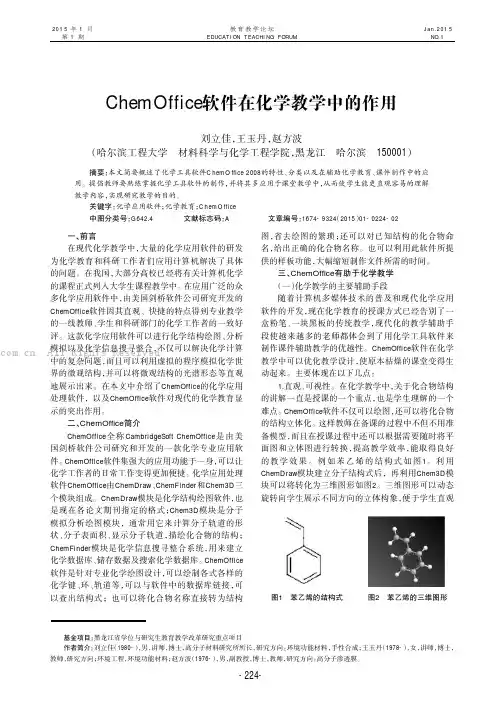
一、前言在现代化学教学中,大量的化学应用软件的研发为化学教育和科研工作者们应用计算机解决了具体的问题。
在我国,大部分高校已经将有关计算机化学的课程正式列入大学生课程教学中。
在应用广泛的众多化学应用软件中,由美国剑桥软件公司研究开发的ChemOffice 软件因其直观、快捷的特点得到专业教学的一线教师、学生和科研部门的化学工作者的一致好评。
这款化学应用软件可以进行化学结构绘图、分析模拟以及化学信息搜寻整合,不仅可以解决化学计算中的复杂问题,而且可以利用虚拟的程序模拟化学世界的微观结构,并可以将微观结构的光谱形态等直观地展示出来。
在本文中介绍了ChemOffice 的化学应用处理软件,以及ChemOffice 软件对现代的化学教育显示的突出作用。
二、ChemOffice 简介ChemOffice 全称CambridgeSoft ChemOffice 是由美国剑桥软件公司研究和开发的一款化学专业应用软件。
ChemOffice 软件集强大的应用功能于一身,可以让化学工作者的日常工作变得更加便捷。
化学应用处理软件ChemOffice 由ChemDraw 、ChemFinder 和Chem3D 三个模块组成。
ChemDraw 模块是化学结构绘图软件,也是现在各论文期刊指定的格式;Chem3D 模块是分子模拟分析绘图模块,通常用它来计算分子轨道的形状、分子表面积、显示分子轨道,描绘化合物的结构;ChemFinder 模块是化学信息搜寻整合系统,用来建立化学数据库、储存数据及搜索化学数据库。
ChemOffice软件是针对专业化学绘图设计,可以绘制各式各样的化学键、环、轨道等,可以与软件中的数据库链接,可以查出结构式;也可以将化合物名称直接转为结构图,省去绘图的繁琐;还可以对已知结构的化合物命名,给出正确的化合物名称。
也可以利用此软件所提供的样板功能,大幅缩短制作文件所需的时间。
三、ChemOffice 有助于化学教学(一)化学教学的主要辅助手段随着计算机多媒体技术的普及和现代化学应用软件的开发,现在化学教育的授课方式已经告别了一盒粉笔、一块黑板的传统教学,现代化的教学辅助手段使越来越多的老师都体会到了用化学工具软件来制作课件辅助教学的优越性。





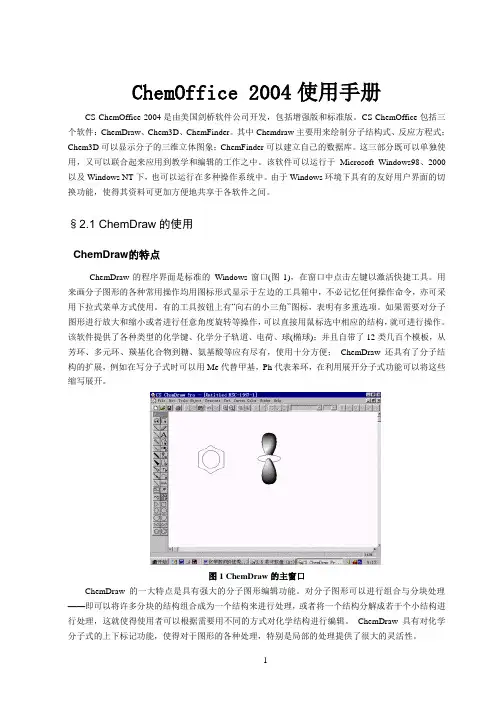
ChemOffice 2004使用手册CS ChemOffice 2004是由美国剑桥软件公司开发,包括增强版和标准版。
CS ChemOffice包括三个软件:ChemDraw、Chem3D、ChemFinder。
其中Chemdraw主要用来绘制分子结构式、反应方程式;Chem3D可以显示分子的三维立体图象;ChemFinder可以建立自己的数据库。
这三部分既可以单独使用,又可以联合起来应用到教学和编辑的工作之中。
该软件可以运行于Microsoft Windows98、2000以及Windows NT下,也可以运行在多种操作系统中。
由于Windows环境下具有的友好用户界面的切换功能,使得其资料可更加方便地共享于各软件之间。
§2.1 ChemDraw的使用ChemDraw的特点ChemDraw的程序界面是标准的Windows窗口(图1),在窗口中点击左键以激活快捷工具。
用来画分子图形的各种常用操作均用图标形式显示于左边的工具箱中,不必记忆任何操作命令,亦可采用下拉式菜单方式使用。
有的工具按钮上有“向右的小三角”图标,表明有多重选项。
如果需要对分子图形进行放大和缩小或者进行任意角度旋转等操作,可以直接用鼠标选中相应的结构,就可进行操作。
该软件提供了各种类型的化学键、化学分子轨道、电荷、球(椭球);并且自带了12类几百个模板,从芳环、多元环、羰基化合物到糖、氨基酸等应有尽有,使用十分方便;ChemDraw还具有了分子结构的扩展,例如在写分子式时可以用Me代替甲基,Ph代表苯环,在利用展开分子式功能可以将这些缩写展开。
图1 ChemDraw的主窗口ChemDraw的一大特点是具有强大的分子图形编辑功能。
对分子图形可以进行组合与分块处理——即可以将许多分块的结构组合成为一个结构来进行处理,或者将一个结构分解成若干个小结构进行处理,这就使得使用者可以根据需要用不同的方式对化学结构进行编辑。
ChemDraw具有对化学分子式的上下标记功能,使得对于图形的各种处理,特别是局部的处理提供了很大的灵活性。
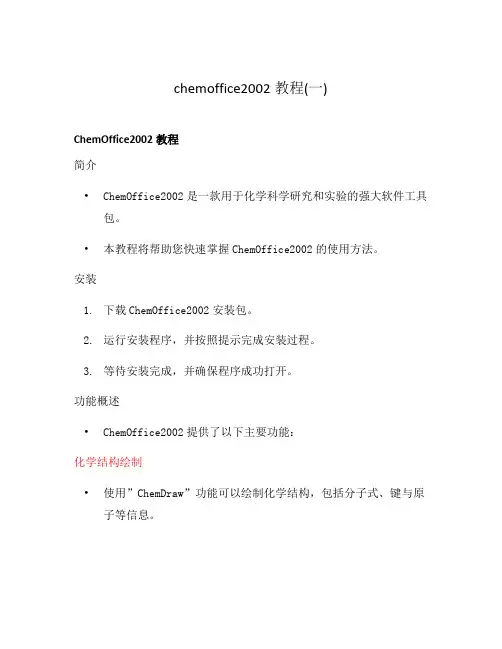
chemoffice2002教程(一)ChemOffice2002教程简介•ChemOffice2002是一款用于化学科学研究和实验的强大软件工具包。
•本教程将帮助您快速掌握ChemOffice2002的使用方法。
安装1.下载ChemOffice2002安装包。
2.运行安装程序,并按照提示完成安装过程。
3.等待安装完成,并确保程序成功打开。
功能概述•ChemOffice2002提供了以下主要功能:化学结构绘制•使用”ChemDraw”功能可以绘制化学结构,包括分子式、键与原子等信息。
化学实验设计•使用”Chem3D”功能可以设计化学实验,包括分子模型构建、反应路径预测等。
数据库管理•使用”ChemFinder”功能可以管理化学数据库,包括搜索、导入、导出等操作。
Lab书编写•使用”ChemPen”功能可以编写Lab书,包括实验步骤、结果分析等内容。
快捷键•ChemOffice2002提供了许多快捷键来提高工作效率:功能 | 快捷键 || —— |新建文档 | Ctrl + N |打开文档 | Ctrl + O |保存文档 | Ctrl + S |撤销操作 | Ctrl + Z |重做操作 | Ctrl + Y |查找 | Ctrl + F |替换 | Ctrl + H |全选 | Ctrl + A |复制 | Ctrl + C |粘贴 | Ctrl + V |剪切 | Ctrl + X |生成SMILES码 | Ctrl + Shift + M |生成InChI码 | Ctrl + Shift + I |生成反应方程 | Ctrl + Shift + R |添加原子标签 | Alt + L |添加键标签 | Alt + K |旋转分子模型 | Shift + 鼠标左键拖拽 |缩放分子模型 | 鼠标滚轮 |练习任务1.使用ChemDraw功能绘制甲烷(CH4)的分子结构。
2.使用Chem3D功能预测甲烷燃烧的反应路径。
化学软件(ChemOffice 3D, ChemSketch, Materials Studio)在新课程化学教学中的应用新课程化学教学,将功能强大的专业化学软件引入到中学化学教学过程,帮助化学教师更圆满地完成教学任务,随时解决很多专业问题,提高了学生的学习兴趣,使学生对化学的怕变为对化学的爱,也使学生的能力得以加强,同时提高了教师的专业能力,强化了教学技能,为新世纪教师应具备现代教育手段打好基础。
关键词:新课程化学教学、专业化学软件新课程化学教学在我区已经进行了三年,所有的必修和选修教材均已与广大师生见面,化学必修内容更广泛更新颖,选修的内容更深入、学科性特点更强。
化学教师在课堂教学、撰写教学论文、制作多媒体课件等过程中,需使用计算机处理各类化学信息的地方更多。
作为化学教师,在新课程的高中化学教学中了解一些易用且功能全面的专业化学软件(不是教师自编的课件)的使用是非常必要的。
下面将简单介绍可用于新课程教学的几种常用化学软件,目的是帮助化学教师更圆满地完成教学任务,提高教学效果。
1.巧用化学金排,提高化学教师在新课程教学中的专业文档编辑能力。
新课程教学中,化学教师角色发生了转变,经常将化学教学研究用于实践,即在行动中研究,这就需要教师经常总结教学成果,进行各种化学专业的教学设计。
此时,要对化学专业文档进行专门的处理。
化学金排是以Microsoft Word 为依托的一个国产化学软件,化学中常用的单质和常见化合物的电子式、氧化还原反应中的电子转移表示、原子结构示意简图、有机物结构式和有机反应方程式的输入等均很容易实现,化学仪器的自由组装很方便,还有大量的成套的中学化学装置随时可供化学教师调用。
在各类化学符号输入过程中,可以自动识别大小写和上下标。
教师接触到该软件后不用专门学习,很容易就会使用,是中学化学教师在新课程教学过程中化学文档编辑的有用帮手。
2.掌握功能强大的专业化学软件,为化学教师更好的完成新课程教学添砖加瓦。
ChemOffice软件在超分子化学教学中的应用∗曾飞;唐琳俐【摘要】介绍了ChemOffice软件中ChemDraw与Chem3D组件在绘制大环分子结构式、分子间弱相互作用力、模拟大环主体分子空腔大小等方面的优势,探讨了其在教学方法改革方面的应用。
通过ChemDraw 软件可将传统单调、枯燥的化学结构和抽象的化学概念变得形象生动,激发学生学习兴趣,帮助学生更好地掌握知识。
同时希望能有助于超分子化学多媒体课件的制作,进一步提高超分子化学多媒体教学的效果。
%The application of ChemDraw and Chem3D in drawing macrocyclic structure, weak interactions between molecules, mimicking the cavity of macrocyclic and its application in the reform of teaching methods were discussed. ChemDraw software could make the boring chemical structure and abstract chemical concepts become more vivid, which will stimulate the student learning interest and help students to acquire the knowledge. Meanwhile, introducing the ChemOffice software to make multimedia supramolecular chemistry courseware would significantly improve the courseware quality and further to increase the effectiveness of multimedia supramolecular chemistry teaching.【期刊名称】《广州化工》【年(卷),期】2016(044)022【总页数】3页(P136-138)【关键词】ChemOffice软件;ChemDraw软件;超分子化学【作者】曾飞;唐琳俐【作者单位】湖南科技学院,湖南永州 425199;湖南科技学院,湖南永州425199【正文语种】中文【中图分类】O621.3超分子化学主要是研究两种或两种以上化学物种通过弱相互作用缔结而成的具有特定结构和功能的超分子体系的科学[1]。